
画像出典:pixabay
こんにちは、おかさん(@OtonTech)です。
子供が地域のスポーツクラブに所属しているため、保護者やコーチ間の情報のやり取りが頻繁にあります。またPTA活動や、その他地域活動でも同じように情報共有や連絡手段が必要になっています。
「毎年入れ替わる保護者に確実に連絡するにはどうしたらいいの?」
「過去に使っていた書類ってどこにあるんだろう?」
「引き継ぎ書類、どうすればいいの?」
という悩みに、今はメール、サークルスクエア、LINE、slack など、活動団体・形態により各種サービスを使い分けています。

本当は一つにしたいんだけど、メンバーや活動内容によって、どうしても複数つかうようになるんだよねぇ

今回はその中でサークルスクエアについて紹介します
サークルスクエアとは?
サークルスクエアとは、株式会社シティーズが運営するグループウェアです。後述の有料オプションもありますが、基本的に無料で利用できます。
各種地域の活動に役に立つ機能がたくさんあり、無料版でも十分活用できます。

サークルスクエアはクラウドサービスですので、全ての情報はサークルスクエアのサーバ側で保存されており、ブラウザさえあればどこからでも利用できます。
後述のサークルスクエアのiOSやAndroidのアプリを使えば、スマホからでも便利に使えます。
サークルスクエアの使い方は?
サークルスクエアには20近い機能があり、すべて無料でも使えます。無料の場合、広告が表示されたり、容量が制限されたりはしますが、個人的には地域のクラブやPTA活動では無料版で十分だと感じています。
この中で、良く使っている5つの機能について紹介します。
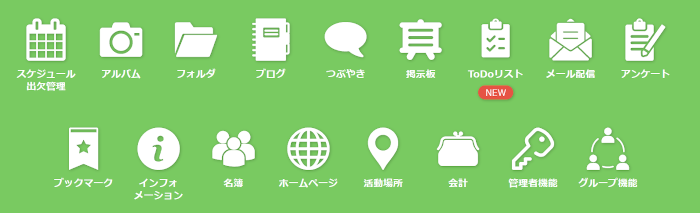
サークルスクエアのスケジュール共有・出欠管理
以前のクラブ活動では毎年紙で配布されていた年間計画ですが、いつも
「夏休み中の試合いつだっけ?」「全国大会の日程は?」
とあちこち探し回ることに…。
ある段階から年間計画をサークルスクエアに入力して管理するようにしました。これが結構便利で、登録・変更・削除も簡単にできますし、ここで登録したイベントに対して出欠確認も簡単にできます。
以下はサークルスクエアのイベント作成の画面です。イベントの詳細や場所、出欠確認、アラーム設定、などを設定可能です。ここで入力しなくても、あとから変更も可能です。
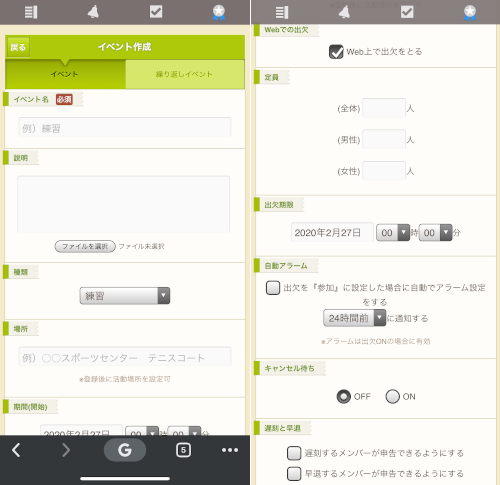
登録したイベントは、こんな感じでサークルスクエア上のカレンダー(スケジュール)から参照可能です。Googleカレンダーとの連携も可能です(サークルスクエアに登録しているイベントをGoogleカレンダーへも登録)。
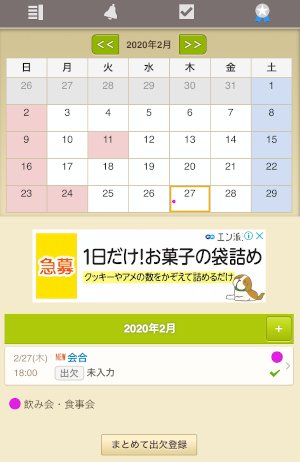
出欠確認が設定されているイベントは、出欠とコメントを回答することができます。
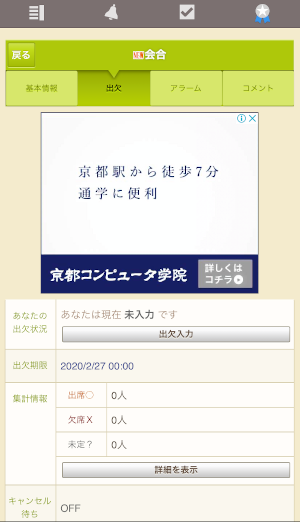
サークルスクエアの名簿・グループ管理
サークルスクエアの良いところは、この名簿とグループ管理です。サークルスクエアは基本的にメールアドレスを持ったメンバーを登録・招待して管理します。この名簿は、下の写真にある項目以外にも追加の項目をカスタマイズして利用することもできます。
例えば、背番号やIDなど、スポーツなどで利用する場合にはこの名簿に情報を入れておけば管理可能となります。
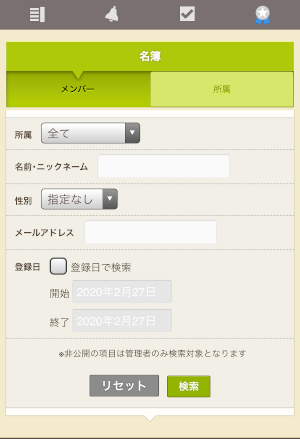
そしてグループを予め作成しておけば、名簿で管理する各メンバーが所属するグループを設定することもできます。これが結構便利で、あるグループだけに一括でメールを送る、などが簡単にできます。
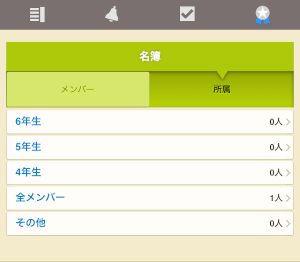
サークルスクエアの一括メール送信
先に記載したようにグループ(所属)に対して、また個人に対して、全員に対して、一括でメールを送信することができます。またメール送信の履歴も確認することができます。
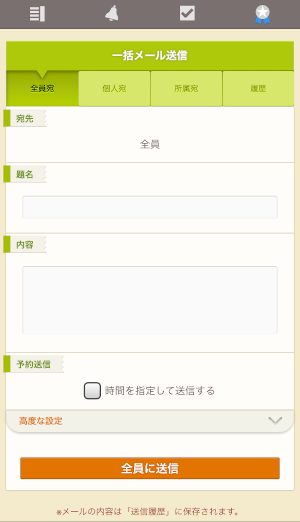

サークルスクエアを使っていて、この機能は便利で良く使います!
LINEの場合、トークのグループを作ってからメッセージを送りますが、サークルスクエアの場合メール配信時にグループを選択できることになります。
サークルスクエアのアルバム
写真はサークルスクエアのアルバムに入れて共有したり、コメントを入れたりすることができます。アップロード時にサイズは自動調整されます。無料版だと上限が200枚、元画像のダウンロードができない、などの制約はあります。
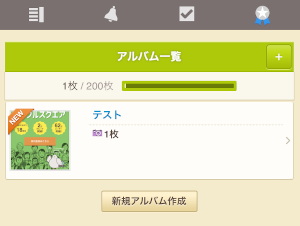
サークルスクエアのファイル
写真以外のファイル(PDF、ワード、エクセルなど)はファイルとして保存できます。フォルダを作成してファイルを整理することもできます。Dropboxアカウントとの連携も可能です。無料版だと、100MBの上限があります。
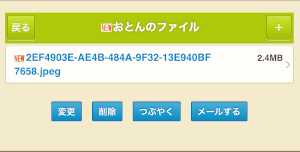
サークルスクエアのスマホ用アプリでより快適に活用
サークルスクエアはブラウザから利用できますが、アプリを利用することでより快適に利用可能です。
サークルスクエアとLINEとの連携
サークルスクエアとLINEが連携できれば良いなと思うことがしばしばあるのですが、
基本的にLINEとの連携はできません。
連携と言えるかどうかは微妙ですが、強いて言えば以下の点くらいでしょうか。
1.LINEでサークルスクエアにメンバー招待
サークルスクエアのメンバー招待の方法は以下の3種類です。
- メールで招待:招待したい人のメールアドレスを教えてもらい、招待メールを送り、登録してもらう
- 招待URL:招待用のURLを発行、招待したい人に共有して、登録ページで登録してもらう
- QRコード:登録ページのQRコードを招待したい人に読み取ってもらい、登録ページで登録してもらう
この中の、サークルスクエアの招待URLをLINEで共有する、という点が1つ目です。
(単に登録ページのURLをLINEで共有するだけですが…)
2.LINEでサークルスクエアのイベント共有
スケジュール共有のところで登録したイベントは、最初はメンバーのみに公開となっています。
この公開設定を、”限定公開”に変更することで、共有リンクが発行できます。
この共有リンクをLINEで共有すれば、サークルスクエアにログインしなくてもLINE上でイベントを参照することができます。少し連携っぽくなりました。
ただ、イベントの出欠を入力する際には、サークルスクエアへのログインが必要となります。
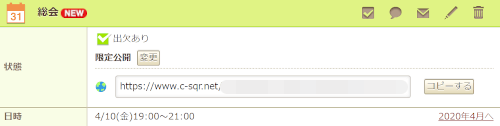
サークルスクエアの有料オプション
サークルスクエアの有料オプションは、「団体オプション」「個人プレミアムオプション」の2つのプランがあります。広告を非表示にしたり、フォルダ容量やアルバムの画像数を増やしたりすることもできます。

サークルスクエアの無料版だと、フォルダやアルバムの容量制限があるため、データ保管もサークルスクエアにお任せするなら、選択肢としてありですね!
サークルスクエアに関する最新情報
サークルスクエアはクラウドサービスですので、サーバ側が原因で使えないケースもあります。そうした時に、サークルスクエアの以下のコンテンツで、最新情報を把握しておけば安心です。
サポートチームのページでは、問い合わせや要望に対して、またサークルスクエアの機能リリースなどの最新情報が掲載されています。
- サークルスクエア公式(@c_sqr)
サークルスクエアの公式ツイッターでは、サービス停止やリニューアル、トラブル時の最新情報などが分かります。

サークルスクエアが使えない!サークルスクエアにログインできない!といったときには、まず上記の情報をチェックしてみましょう。
サークルスクエアのPTA/地域活動での使い方のまとめ
この記事では、PTAや地域の活動に活用できるサークルスクエアの概要・使い方を紹介しました。特に良く使う「スケジュール共有・出欠管理」「名簿・グループ管理」「一括メール送信」「アルバム」「ファイル」「スマホ用アプリ」について紹介しました。
サークルスクエアには他にも多数の機能がありますので、ぜひ活用してみて下さい!


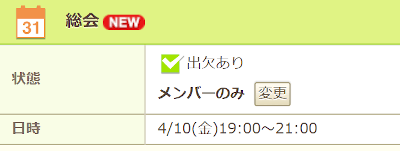
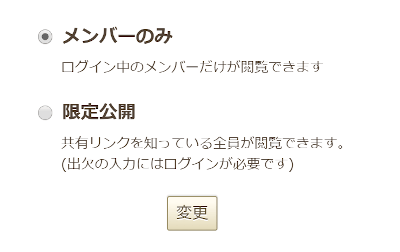
コメント